Se você tem uma loja on-line, provavelmente adora a conveniência de usar o Stripe para processar facilmente vários tipos de pagamento. Mas as pequenas taxas que ele cobra podem se acumular rapidamente e reduzir seus lucros. 💸
Se você quiser aumentar suas vendas e reduzir as incômodas taxas de transação, preste atenção! 👂
Aceitamos pagamentos com o Stripe em todas as nossas lojas on-line e, por isso, aprendemos alguns truques para gerenciar as taxas de transação sem prejudicar a experiência do cliente.
Neste post, compartilharemos algumas estratégias comprovadas para reduzir as taxas de transação do Stripe no WordPress.
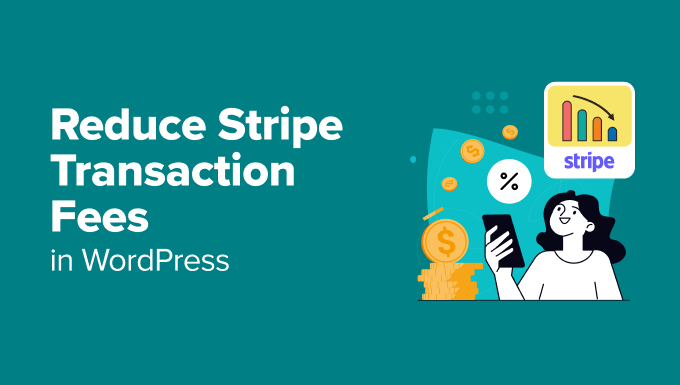
Quanto dinheiro você está perdendo com o Stripe?
O Stripe é um poderoso gateway de pagamento amplamente usado pelos proprietários de sites WordPress. Ele oferece integração perfeita e suporte a vários métodos de pagamento.
No entanto, o Stripe cobra uma taxa de transação padrão de 2,9% + 30¢ por transação bem-sucedida com cartão de crédito na maioria dos países. Essas taxas podem se acumular rapidamente para empresas com grandes volumes de vendas, fazendo com que você perca muitos lucros.
Por exemplo, se o seu site WordPress gerar US$ 10.000 em vendas mensais, o Stripe cobrará US$ 290 mais 30 centavos por cada transação. Para um grande número de transações pequenas, os custos são ainda maiores.
As taxas de transação individuais podem parecer pequenas. Mas, ao longo do tempo, elas podem reduzir significativamente seus ganhos.
A redução da taxa de processamento de pagamentos ajuda você a manter uma parte maior da sua receita, especialmente se você vende produtos ou serviços a um preço mais baixo. Ao usar métodos de pagamento alternativos, como ACH ou débito direto do Bacs, você pode reduzir esses custos sem afetar a experiência do cliente.
Além disso, ele permite que você reinvista a economia em outras áreas da sua empresa, como software de marketing, atualizações de plugins ou aumento das operações. Em geral, ele ajuda a criar um sistema de pagamento econômico para sua empresa.
Dito isso, vamos dar uma olhada em como reduzir facilmente as taxas de transação do Stripe no WordPress. Você pode tentar uma ou todas essas dicas de especialistas.
Dica 1: Aceite pagamentos ACH no WordPress (para clientes nos EUA)
Se sua empresa estiver sediada nos Estados Unidos ou se tiver muitos clientes dessa região, recomendamos aceitar pagamentos ACH (Automated Clearing House) em seu site.
Ao contrário das transações tradicionais do Stripe, que vêm com uma taxa padrão de 2,9% + 30¢, os pagamentos ACH normalmente custam uma taxa fixa de 0,8% por transação, limitada a US$ 5.
Isso significa que, independentemente do valor do pagamento, a taxa nunca será superior a US$ 5. Isso o torna especialmente econômico para transações de alto valor.
Por exemplo, se um cliente fizer uma compra de US$ 1.000 em seu site WordPress, a taxa do Stripe para um pagamento com cartão de crédito será de US$ 29,30. No entanto, se o mesmo pagamento for feito por meio de ACH, a taxa será de apenas US$ 5.
Portanto, nesse caso, a mudança para ACH economizaria instantaneamente US$ 24,30! Se muitos de seus clientes estiverem gastando valores mais altos, isso pode realmente aumentar.
Continue lendo para saber como adicionar pagamentos ACH a um formulário de pagamento do WordPress ou a uma loja WooCommerce.
Criar um formulário de pagamento WordPress com pagamento ACH
Se você administra um site de associação simples ou vende um número limitado de produtos, talvez esteja usando um formulário de pagamento do WordPress.
Nesse caso, recomendamos usar o WP Simple Pay para adicionar pagamentos ACH às suas opções de formulário de pagamento. Testamos esse plug-in em vários casos de uso diferentes e achamos que ele é fantástico.
Adoramos o fato de ele vir com um construtor fácil de usar, modelos de pagamento predefinidos e proteção completa contra spam. Para saber mais sobre nossas experiências com o plug-in, consulte nossa análise do WP Simple Pay.
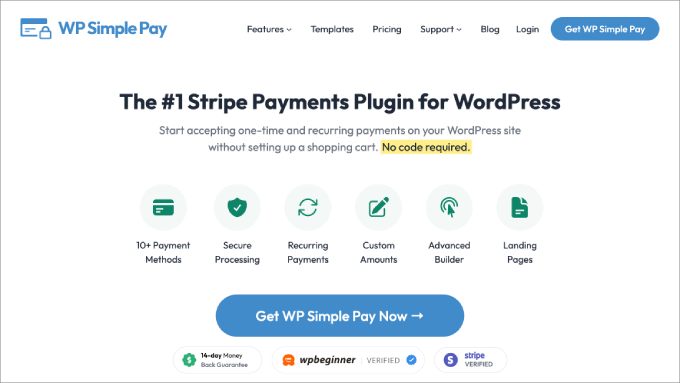
Primeiro, você precisará instalar e ativar o plug-in WP Simple Pay. Para obter detalhes, confira nosso tutorial sobre como instalar um plug-in do WordPress.
⚠️ Observação importante: há uma versão gratuita do WP Simple Pay, mas você precisará do plug-in premium para aceitar pagamentos ACH em seu formulário.
Depois de ativar a ferramenta, um assistente de configuração será exibido na tela. Aqui, basta clicar no botão “Let’s Get Started” (Vamos começar).

Agora você precisará inserir a chave de licença. Você pode encontrar essas informações na área de sua conta do WP Simple Pay.
Em seguida, clique no botão “Activate and Continue” (Ativar e continuar).

Feito isso, você precisará conectar o Stripe à sua conta do WP Simple Pay. Lembre-se de que o plug-in não funcionará a menos que você o conecte a uma conta Stripe nova ou existente.
Para fazer isso, clique no botão “Connect with Stripe” (Conectar com Stripe).
Em seguida, você precisará fazer login na sua conta do Stripe para conectá-la ao WP Simple Pay. Para obter mais detalhes, consulte nosso tutorial sobre como aceitar pagamentos do Stripe no WordPress.

Depois disso, você pode definir o restante das configurações do assistente de configuração como quiser.
Em seguida, visite a página WP Simple Pay ” Payment Forms (Formulários de pagamento ) no painel do WordPress e clique no botão “Create Your Payment Form” (Criar seu formulário de pagamento).

Isso o levará à tela “Select a template” (Selecionar um modelo), na qual você verá uma lista de modelos predefinidos.
A partir daí, localize o modelo “ACH Direct Debit Payment Form” (Formulário de pagamento por débito direto ACH) e clique no botão “Use Template” (Usar modelo) abaixo dele.
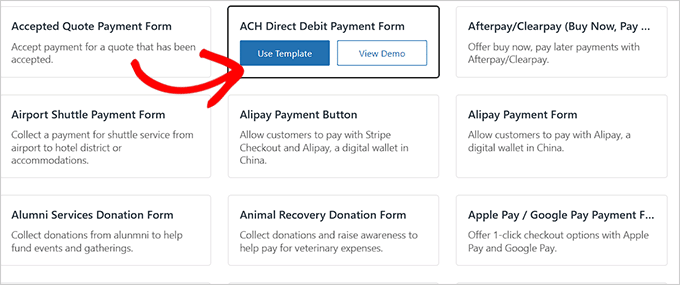
Agora você será direcionado para a página “Add New Payment Form” (Adicionar novo formulário de pagamento), onde poderá adicionar um título e uma descrição para o formulário.
Depois disso, selecione o tipo de formulário como “Formulário de pagamento no local”.
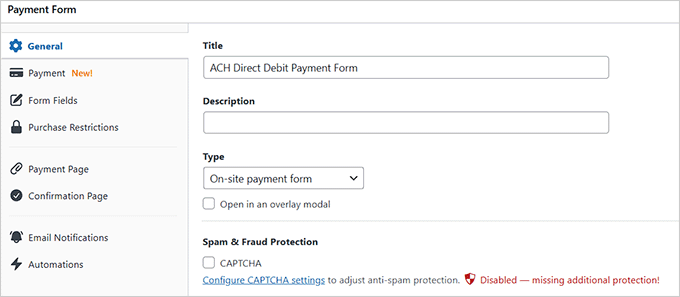
Em seguida, vá para a guia “Payment” (Pagamento) na barra lateral e escolha suas taxas de cobrança de impostos preferidas no menu suspenso.
Você também pode usar o formulário para adicionar o preço do serviço ou produto que planeja vender. Se você tiver um serviço de assinatura, poderá selecionar a opção “Assinatura”.
Em seguida, adicione níveis de assinatura clicando no botão “Add Price” (Adicionar preço).

Depois de fazer isso, role para baixo até a seção “Payment Method” (Método de pagamento).
Aqui, você perceberá que as opções de pagamento “ACH Direct Debit” e “Card” já foram selecionadas para você. Você também pode escolher outras opções, como Cash App, iDEAL ou Klarna.
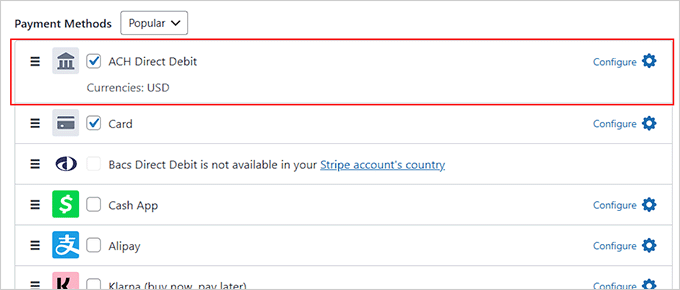
Depois disso, você pode adicionar campos de formulário, incluir uma mensagem de confirmação, configurar notificações por e-mail e criar uma página personalizada para seu formulário de pagamento nas configurações do construtor.
Quando terminar, basta clicar no botão “Publicar” para armazenar suas configurações.

Agora você oferece aos clientes uma opção de pagamento que reduz as taxas de transação do Stripe da sua loja.
Para obter instruções detalhadas, consulte nosso tutorial sobre como aceitar pagamentos ACH no WordPress.
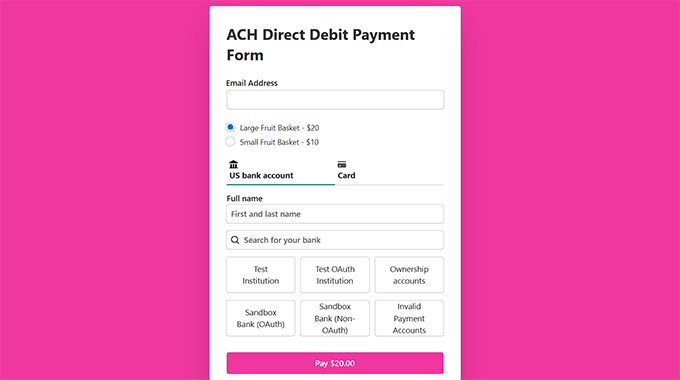
Ofereça pagamentos ACH em sua loja WooCommerce
Se você já tiver uma loja WooCommerce, o método acima pode não ser a melhor opção para você.
Nesse caso, você precisará instalar e ativar os plug-ins de pagamento do Stripe WooCommerce. Para obter detalhes, consulte nosso tutorial sobre como instalar um plug-in do WordPress.
Depois de ativar a ferramenta, visite a página WooCommerce ” Settings ” Payments. Aqui, você verá uma lista de métodos de pagamento exibida na tela.
Agora, localize e clique na opção “ACH (Stripe) by Payment Plugins”.
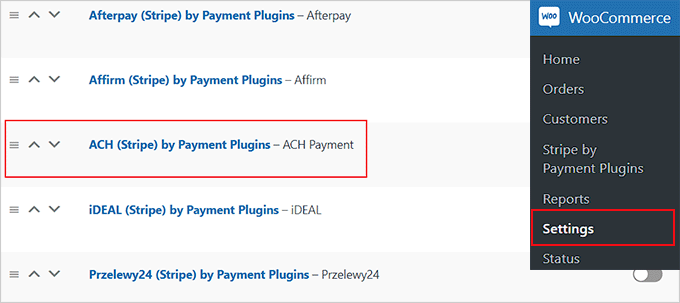
Isso o direcionará para uma nova página na qual você deve primeiro mudar para a guia “API Settings” (Configurações da API).
Aqui, vá em frente e clique no botão “Connect to Stripe” (Conectar ao Stripe) para integrar sua conta do Stripe à sua loja on-line.
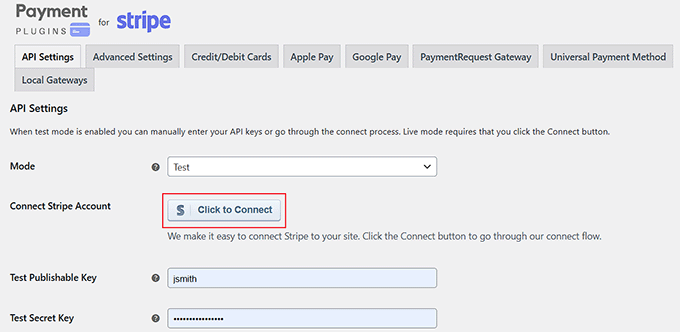
Depois de fazer isso, volte para a seção “Local Gateways” e escolha a opção “ACH”.
Agora, marque a caixa “Enabled” (Ativado) para adicionar o ACH como uma opção de pagamento em sua loja on-line. Você também pode adicionar um título e uma descrição personalizados para os pagamentos ACH.
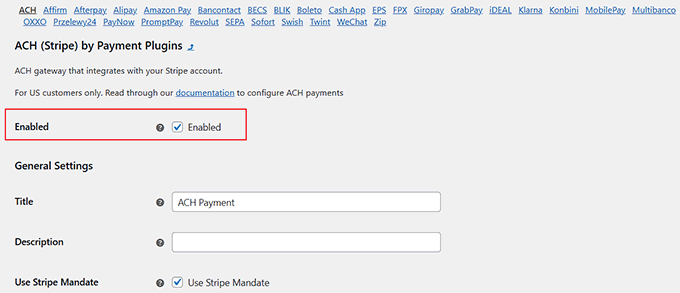
Por fim, clique no botão “Save Changes” (Salvar alterações) para armazenar suas configurações. É tão simples quanto isso!
Dica 2: Aceite pagamentos por débito direto do Bacs (para clientes no Reino Unido)
Como mencionamos, o método acima é adequado apenas para empresas com clientes nos Estados Unidos. Se seu site WordPress atende a clientes no Reino Unido, oferecer o Bacs Direct Debit pode ajudar a reduzir as taxas de transação do Stripe.
O débito direto do Bacs cobra cerca de 1% por transação, com um limite de £2. Isso o torna uma opção econômica para empresas com clientes no Reino Unido.
Por exemplo, digamos que um cliente faça um pagamento de £500. Se ele usar um cartão de crédito, você pagará cerca de £14,80 em taxas. Mas se o mesmo pagamento for feito por meio de débito direto do Bacs, a taxa poderá ser de apenas £2.
Assim como nos pagamentos por ACH, há duas maneiras de fazer isso. Você pode aceitar pagamentos por débito direto do Bacs em um formulário do WordPress ou em sua loja on-line.
Criar um formulário do WordPress que aceite pagamentos de débito direto do Bacs
Recomendamos o WP Simple Pay para aceitar esses pagamentos por meio do Stripe. Ele inclui um modelo pronto de formulário de pagamento por débito direto do Bacs, portanto, é muito fácil de configurar.
Para começar, você precisará instalar e ativar o plug-in.
⚠️ Observação importante: há uma versão gratuita do WP Simple Pay, mas você precisará do plug-in premium para aceitar pagamentos de débito direto do Bacs em seu formulário.
Depois de ativar a ferramenta, um assistente de configuração será aberto na tela. Aqui, você precisará adicionar sua chave de licença e, em seguida, conectar-se ao Stripe.

Essa etapa é muito importante porque o WP Simple Pay não funcionará se não estiver conectado a uma conta Stripe nova ou existente. Para saber mais, consulte nosso tutorial sobre como aceitar pagamentos do Stripe no WordPress.
Depois de concluir o assistente de configuração, visite a página WP Simple Pay ” Formulários de pagamento e clique no botão “Criar seu formulário de pagamento”.

Agora você será levado à tela “Select a template” (Selecionar um modelo).
Localize o modelo “Bacs Direct Debit Form” (Formulário de débito direto do Bacs) e clique no botão “Use Template” (Usar modelo) abaixo dele.
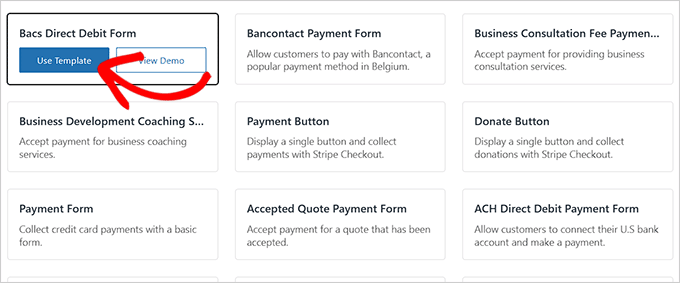
Isso o levará à página “Add New Payment Form” (Adicionar novo formulário de pagamento), onde você deve adicionar um título e uma descrição para o formulário.
Depois disso, você pode escolher o tipo de formulário como “Formulário de pagamento no local”.
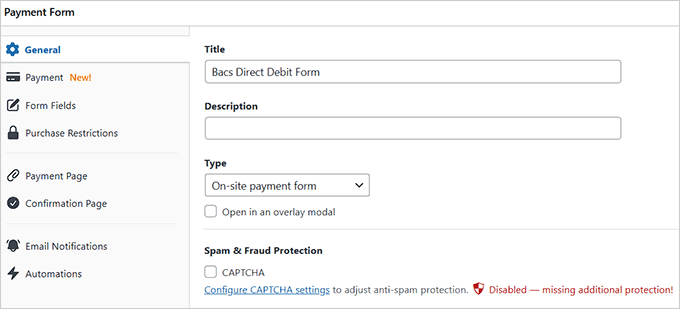
Em seguida, vá para a guia “Payment” (Pagamento) na coluna da esquerda.
Aqui, você deve escolher suas taxas de cobrança de impostos preferidas no menu suspenso na opção “Tax Collection” (Cobrança de impostos).
Em seguida, adicione o preço do serviço ou produto que você planeja vender usando o formulário. Se você tiver um serviço de assinatura, poderá selecionar a opção “Assinatura” e adicionar níveis.
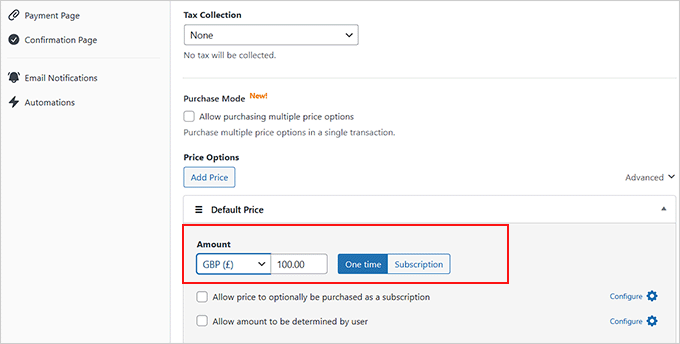
Depois disso, role para baixo até a seção “Payment Methods” (Formas de pagamento), onde a opção “Bacs Direct Debit” (Débito direto Bacs) já estará selecionada.
Você também pode escolher outras opções de pagamento que atendam às suas preferências.
⚠️ Observação importante: a opção Bacs Direct Debit só estará disponível se você tiver escolhido o Reino Unido como país para sua conta Stripe.
Para alterar essas configurações, visite a página WP Simple Pay ” Configurações e escolha um país no menu suspenso.
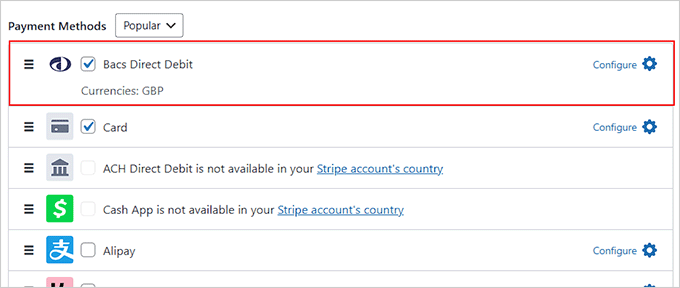
Em seguida, edite os campos do formulário, adicione uma mensagem de confirmação e configure as notificações por e-mail de acordo com seu formulário.
Por fim, vá até a guia “Payment Page” (Página de pagamento) e marque a caixa “Enable a dedicated payment page” (Ativar uma página de pagamento dedicada). O plug-in agora permitirá que você crie uma página personalizada para seu formulário de pagamento.
Quando terminar, clique no botão “Publish” (Publicar) para armazenar suas configurações. Seu site agora pode aceitar facilmente pagamentos por débito direto do Bacs.
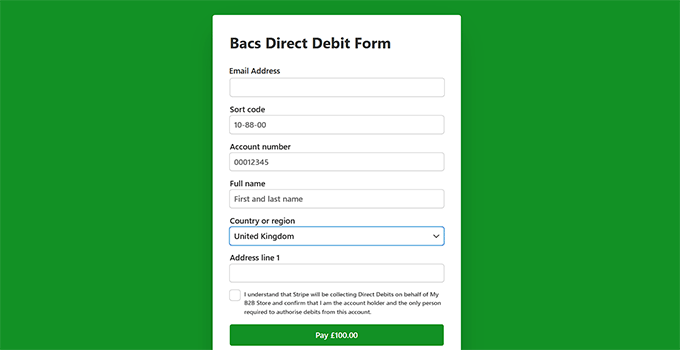
Ofereça pagamentos de débito direto do Bacs em sua loja WooCommerce
Se você já tiver uma loja WooCommerce, o método acima não será a melhor opção. Nesse caso, você pode instalar e ativar o Stripe Payment Plugin for WooCommerce.
Para obter detalhes, consulte nosso tutorial sobre como instalar um plug-in do WordPress. Depois de ativar a ferramenta, visite a página do WebToffee Stripe em seu painel do WordPress e clique no botão “Connect to Stripe”.
Isso o levará a uma nova tela. Aqui, basta seguir as instruções na tela para conectar o plug-in à sua conta do Stripe.
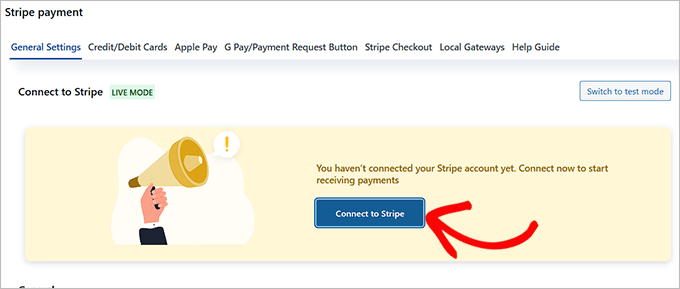
Em seguida, volte ao seu painel e acesse a página WebToffee ” Local Gateways.
Em seguida, vá para a guia “Bacs” na parte superior e marque a caixa “Enable” (Ativar).
Você também pode adicionar um título, uma descrição e o texto do botão de pedido. Por fim, clique no botão “Save Changes” (Salvar alterações) para armazenar suas configurações.
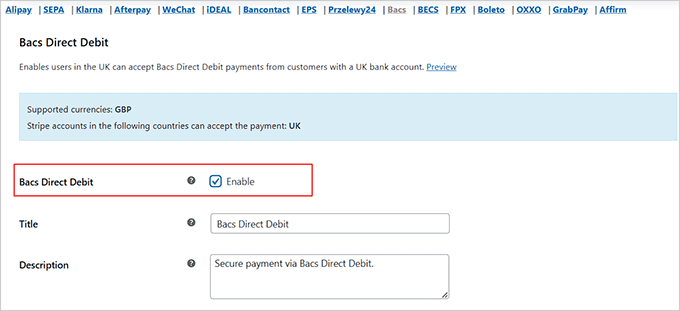
Você adicionou com sucesso a opção Bacs Direct Debit como método de pagamento em sua loja on-line.
Conselho de especialistas: A inclusão de débito direto ACH ou Bacs como opções de pagamento não garante que os clientes as utilizarão.
Para aumentar o número de clientes que escolhem esses métodos de pagamento, você pode adicionar uma mensagem personalizada ao seu formulário de pagamento ou à página de checkout do WooCommerce solicitando que os clientes a selecionem.
Se você for uma pequena empresa, poderá lembrar aos clientes que a escolha de um método de pagamento alternativo ajudará a manter sua empresa em funcionamento. Se eles forem compradores fiéis ou recorrentes, estarão muito mais propensos a fazer essa simples troca.
Ou, confira nossa terceira dica abaixo👇 para outra maneira de reduzir as taxas de transação do Stripe no WordPress.
Dica 3: Faça upgrade para plug-ins de pagamento premium (para clientes em todos os lugares)
Uma das melhores maneiras de reduzir as taxas de transação em seu site WordPress é fazer o upgrade para um plug-in premium. Dessa forma, você paga apenas a taxa premium do plugin e evita cobranças extras além da taxa de transação padrão do Stripe.
Os plug-ins gratuitos de processamento de pagamentos geralmente acrescentam taxas adicionais, às vezes 1% ou mais, além da taxa padrão do Stripe (2,9% + 30¢ por transação). O upgrade para a versão premium permite que você ignore esses custos extras e pague apenas a taxa do Stripe.
Se você quiser adicionar um formulário de pagamento simples que aceite pagamentos do Stripe, recomendamos que opte pelo WP Simple Pay Pro. Ele remove as taxas extras da plataforma cobradas pela versão gratuita do plug-in, permitindo que você pague apenas a taxa de transação padrão do Stripe.
Enquanto isso, para lojas que vendem produtos digitais, a versão Easy Digital Downloads Pro também remove taxas extras, o que a torna uma opção ideal. Para saber mais, consulte nossa análise completa do Easy Digital Downloads.

Da mesma forma, o WPForms Pro permite a cobrança de pagamentos sem cobranças extras da plataforma, garantindo que você pague apenas a taxa de transação regular do Stripe.
Recomendamos esse plugin premium para a venda de um único produto em seu site. Para saber mais, consulte nossa análise do WPForms.

Por outro lado, o Stripe do YITH WooCommerce elimina as taxas de transação extras frequentemente adicionadas por outros gateways de pagamento.
É uma excelente solução para empresas que usam o WooCommerce para vender produtos físicos.
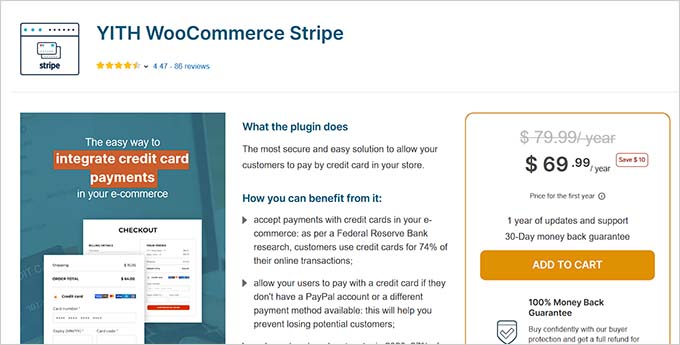
O upgrade para essas versões premium garante que você pague apenas as taxas de transação do Stripe, reduzindo seus custos gerais e oferecendo recursos adicionais.
Dica de bônus: Repasse a taxa de processamento de pagamentos aos clientes no WordPress
Como alternativa, você pode simplesmente repassar a taxa de processamento de pagamentos do Stripe aos clientes. Isso garante que suas margens de lucro não sejam afetadas pelos custos de transação.
Quando você repassa a taxa de processamento de pagamento aos clientes, adiciona esse custo extra à fatura do cliente em vez de pagá-lo você mesmo.
Por exemplo, se um cliente comprar um item por US$ 100 e o Stripe cobrar uma taxa de US$ 3, você poderá adicionar esses US$ 3 ao custo total. Assim, o cliente pagaria US$ 103 em vez de apenas US$ 100.

Entretanto, cobrar taxas extras dos clientes pode afetar suas vendas. Portanto, talvez você queira fazer uma pesquisa de mercado antes de adicionar esse custo ao preço total do produto.
Além disso, se você já tem um negócio bem estabelecido, aumentar os preços sem informar os clientes pode resultar em uma experiência negativa para o usuário. Para evitar assustar os clientes, considere a possibilidade de informá-los por que está aumentando os preços. Essa transparência pode ajudar a criar a confiança do cliente.
Para obter instruções detalhadas, consulte nosso tutorial sobre como repassar a taxa de processamento de pagamento aos clientes no WordPress.
Esperamos que este artigo tenha ajudado você a aprender como reduzir as taxas de transação do Stripe no WordPress. Talvez você também queira ver nossos guias para iniciantes sobre como adicionar pagamentos do Bancontact no WordPress e como adicionar pagamentos do Giropay no WordPress.
Se você gostou deste artigo, inscreva-se em nosso canal do YouTube para receber tutoriais em vídeo sobre o WordPress. Você também pode nos encontrar no Twitter e no Facebook.





Have a question or suggestion? Please leave a comment to start the discussion.